
文章插图
演示机型:Iphone 13&&华为P50&&小米11
系统版本:iOS 15&&HarmonyOS 2&&MIUI 12.5
【小红书的图片怎么放大】APP版本:小红书7.13
小红书的图片怎么放大共有4步 。本操作方法适用于Iphone 13、华为P50、小米11三种机型 。以下是小米11中放大小红书图片的具体操作步骤:操作/步骤1打开小红书点击+图标
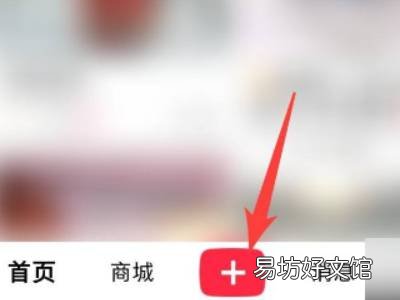
文章插图
首先打开手机上的“小红书”,点击“+图标” 。2选择图片点击下一步
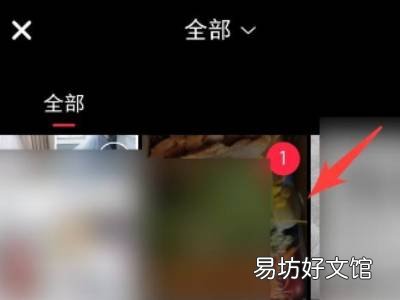
文章插图
点击“+图标”之后选择“图片”并点击“下一步” 。3点击调整
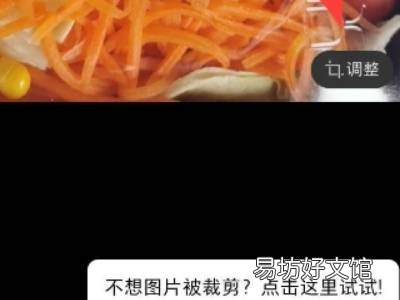
文章插图
点击“下一步”之后点击“调整” 。4点击对号

文章插图
点击“调整”之后点击“对号”即可放大 。END总结:以上就是关于小红书的图片怎么放大的具体操作步骤,希望对大家有帮助 。
推荐阅读
- 地垫什么颜色耐脏
- 减肥餐一周菜谱 减肥餐一周菜谱是怎样的
- 秋葵对身体有什么好处
- qq怎么转发别人的动态到自己空间
- 坡道定点停车扣分标准 坡道定点停车扣分怎么扣的
- 漆黑的魅影50如何钓鱼
- 炒见手青的做法
- 怎么做阿胶糕的详细步骤
- 拔丝香蕉怎么做的步骤
- 铁板烧的酱汁怎么调



